รูปแบบไฟล์ APE หรือ Monkey's Audio เป็นหนึ่งในไฟล์เสียงที่มีคุณภาพสูง อย่างไรก็ตาม ไม่ใช่ว่าทุกอุปกรณ์จะเหมาะกับการเล่นเนื่องจากการจำกัดสิทธิ์การใช้งาน ด้วยเหตุผลนี้ เจ้าของไฟล์ APE มักจะมองหาวิธีแก้ปัญหาในเรื่องนี้ เช่น การแปลงไฟล์ ในทางกลับกัน MP3 ได้รับการสร้างให้เป็นไฟล์เสียงสากลอย่างไม่ต้องสงสัยเนื่องจากมีความเข้ากันได้กับอุปกรณ์ที่หลากหลายที่สุด ในส่วนที่เกี่ยวกับเรื่องนี้ อย่างที่หลายคนเลือก MP3 แทน APE บทความนี้จะให้เครดิตกับตัวแปลงที่ดีที่สุด เปลี่ยน APE เป็น MP3ที่คุณยังสามารถได้รับและใช้ประโยชน์ได้
ส่วนที่ 1 ทำไมต้องแปลง APE เป็น MP3
รูปแบบไฟล์เสียง APE ถูกสร้างขึ้นด้วยการบีบอัดข้อมูลแบบไม่สูญเสียข้อมูล นอกจากนี้ยังมาพร้อมกับข้อ จำกัด สิทธิ์การใช้งานที่ทำให้ไม่สามารถแบ่งปันและเล่นกับอุปกรณ์ต่างๆ ด้วยเหตุนี้ เพื่อเพลิดเพลินและแบ่งปันไฟล์ APE พวกเขาควรจะแปลงเป็นไฟล์ที่มีความเหมาะสมอย่างยิ่งกับอุปกรณ์เช่น MP3 นอกจากนี้ยังเป็นวิธีแก้ปัญหาที่ใช้งานได้จริงในการรักษาและเก็บไฟล์เสียงจำนวนมากภายใน MP3 เนื่องจากการบีบอัดที่ใช้พื้นที่เพียงเล็กน้อย
ส่วนที่ 2 ตัวแปลง APE เป็น MP3 ที่ดีที่สุดบน Mac, Windows และ Linux
พูดถึงสิ่งที่ดีที่สุดไม่มีอะไรจะดีไปกว่า AVide Video Converter. ตัวแปลง ape เป็น mp3 บน Mac มีเวอร์ชันที่ยอดเยี่ยมบน Linux และ Windows นอกจากนี้ ทุกคนยังเพลิดเพลินกับคุณสมบัติมัลติฟังก์ชั่นและกล่องเครื่องมือในอัตราเดียวกันที่ทำให้เอาต์พุตวิดีโอและเสียงสมบูรณ์แบบ ยิ่งไปกว่านั้น ซอฟต์แวร์ที่น่าทึ่งนี้ยังมีอินเทอร์เฟซที่ใช้งานง่ายซึ่งใช้ได้กับทุกวัย พร้อมกับความสามารถในการแปลงไฟล์หลายไฟล์พร้อมกันเป็นเทคโนโลยีการเร่งความเร็วที่แปลงไฟล์ทั้งหมดอย่างรวดเร็ว

ทดลองใช้ฟรี สำหรับ Windows 7 หรือใหม่กว่า
 ดาวน์โหลดอย่างปลอดภัย
ดาวน์โหลดอย่างปลอดภัย
ทดลองใช้ฟรี สำหรับ Mac OS X 10.13 หรือใหม่กว่า
 ดาวน์โหลดอย่างปลอดภัย
ดาวน์โหลดอย่างปลอดภัยวิธีใช้ AVAide Video Converter
ขั้นตอนที่ 1อัปโหลดไฟล์ APE ของคุณ
เมื่อคุณดาวน์โหลดซอฟต์แวร์แล้ว คุณสามารถอัปโหลดไฟล์ APE ที่คุณต้องการแปลงบนอินเทอร์เฟซได้ ลากและวางหรือคลิก เพิ่มไฟล์ ปุ่มที่คุณมีอิสระในการอัปโหลดไฟล์จำนวนนับไม่ถ้วนจากโฟลเดอร์
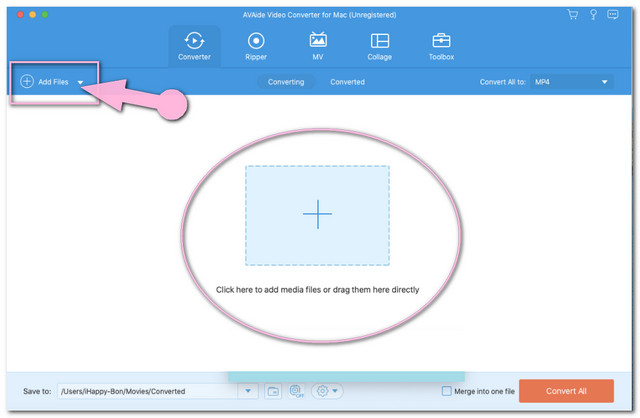
ขั้นตอนที่ 2ตั้งค่าไฟล์เป็น MP3
ในการแปลง APE เป็น MP3 บน Mac ให้แตะ แปลงทั้งหมด ปุ่ม To ที่ส่วนบนขวาของอินเทอร์เฟซ เลือก MP3 เป็นเอาต์พุตจากรายการรูปแบบเสียง จากนั้นเลือกคุณภาพที่คุณต้องการ สำหรับการตั้งค่าเพิ่มเติมที่คุณต้องการทำ ให้คลิกที่ การตั้งค่า ไอคอน.
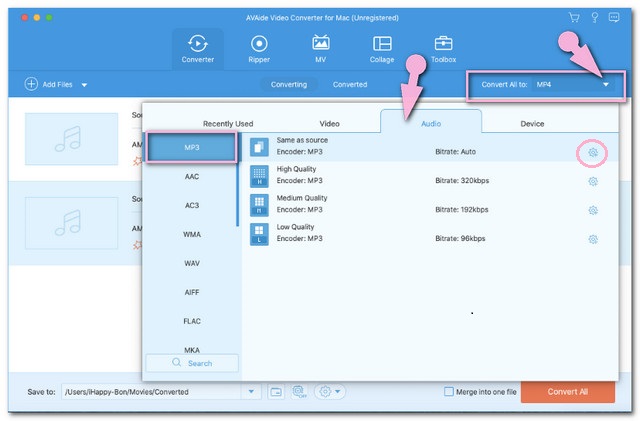
ขั้นตอนที่ 3เริ่มการแปลง
แตะ แปลงทั้งหมด ปุ่มสีแดงที่ส่วนล่างสุดของอินเทอร์เฟซเพื่อเริ่มกระบวนการแปลงอย่างรวดเร็ว
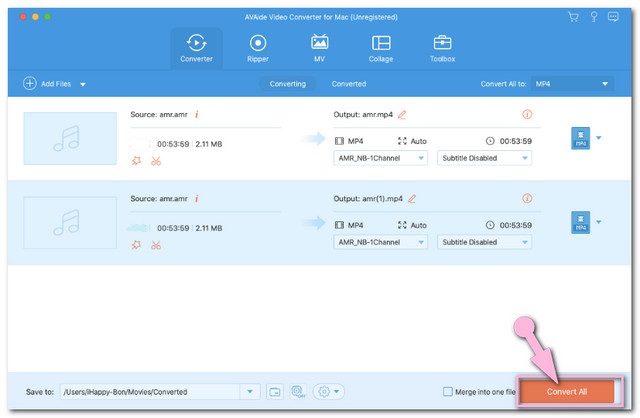
- หากคุณต้องการตัดแต่ง ผสาน บีบอัด และแยกเอาต์พุตเสียงของคุณ คุณสามารถคลิกที่ กรรไกร หรือ ดาว ไอคอน.
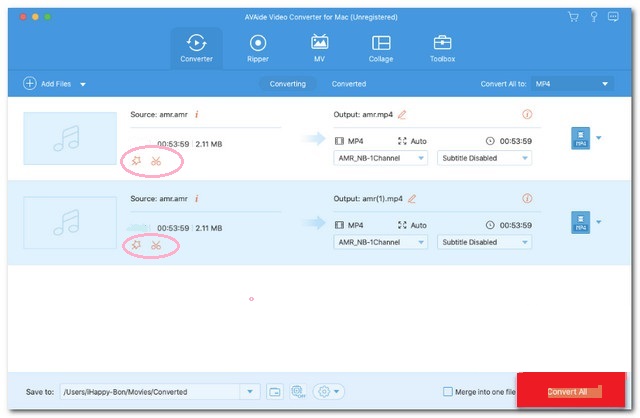
ขั้นตอนที่ 4ตรวจสอบปลายทางไฟล์ MP3
สำหรับการตรวจสอบไฟล์ที่แปลงอย่างต่อเนื่อง ให้ไปที่ แปลงแล้ว แท็บ ค้นหาไฟล์ที่แปลงแล้วบนพีซีของคุณโดยคลิกที่ โฟลเดอร์ ไอคอนจากที่นั่น
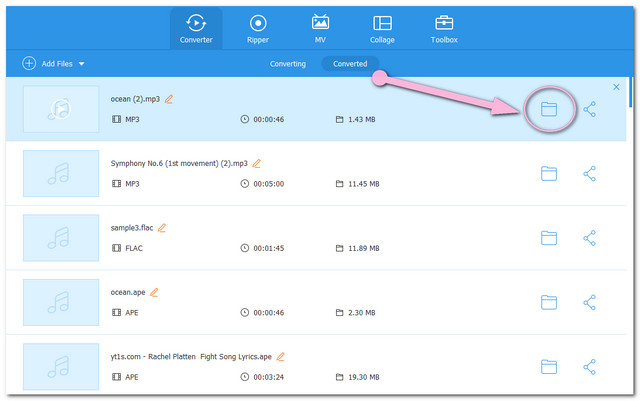
ส่วนที่ 3 สุดยอดตัวแปลง APE เป็น MP3 ออนไลน์ฟรี 3 อันดับแรก
เราได้ทดสอบตัวแปลง APE เป็น MP3 ออนไลน์ฟรีแล้ว และได้ 3 อันดับแรกที่เรียงลำดับจากน้อยไปหาใช้มากที่สุดโดยแจกแจงไว้ด้านล่าง
1. FreeConvert
FreeConvert เป็นหนึ่งในโซลูชั่นออนไลน์ที่ให้บริการฟรีแก่ผู้ใช้ แม้ว่าจะให้บริการฟรี แต่เครื่องมือนี้มีขนาดไฟล์ที่จำกัดสูงสุด 1GB นอกจากนี้ หน้าเว็บยังเชื่อมโยงกับโฆษณา ซึ่งทำให้ผู้ใช้รำคาญ ยังไงก็ลอง แปลง APE เป็น MP3 พร้อมคำแนะนำง่ายๆ ด้านล่าง
ขั้นตอนที่ 1การแนบไฟล์ APE
แตะ เลือกไฟล์ และแนบไฟล์ APE ที่มีขนาดไม่เกิน 1GB
ขั้นตอนที่ 2ตั้งเป็น MP3
ไปที่ ลูกศร แท็บข้าง เปลี่ยนเป็น ส่วนแล้วเลือก MP3 จากรายการไฟล์เสียง
ขั้นตอนที่ 3แปลง APE เป็น MP3 ออนไลน์
ไปข้างหน้าและคลิกที่ แปลงเป็น MP3 แท็บเพื่อเริ่มกระบวนการแปลง รอให้เสร็จสิ้น จากนั้นดาวน์โหลดไฟล์ที่แปลงแล้ว
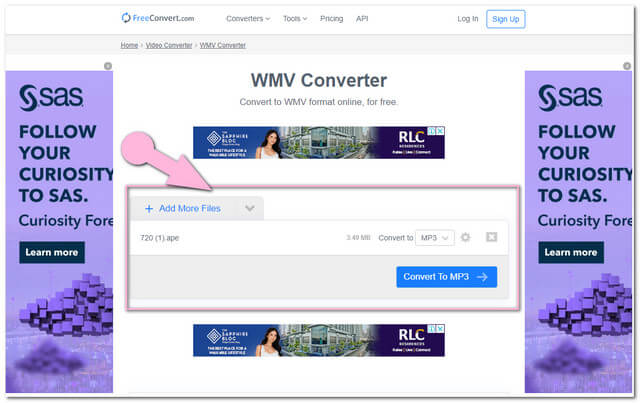
2. ซัมซาร์
ต่อไป เรามี ZamZar อินเทอร์เฟซที่ง่ายที่สุด เครื่องมือออนไลน์นี้ให้ผู้ใช้มากกว่า 1200 ประเภทของการแปลงที่แตกต่างกัน ยิ่งไปกว่านั้น หลายคนยังยึดติดกับมันและมองว่ามันเป็นหนึ่งในเครื่องมือออนไลน์ในอุดมคติที่อิงจากความสามารถในการเข้าถึง ขออภัย บริการจำกัดสูงสุด 50MB เท่านั้น อย่างไรก็ตาม มี 3 ขั้นตอนง่ายๆ ไว้ด้านล่างเพื่อเป็นแนวทางของคุณ
ขั้นตอนที่ 1เพิ่มไฟล์ APE ของคุณ
แตะ เพิ่มไฟล์ แท็บเพื่ออัปโหลดไฟล์ APE มิฉะนั้น ให้ลากและวางโดยตรงบนแท็บดังกล่าว ตรวจสอบให้แน่ใจว่าไฟล์มีขนาดไม่เกิน 50MB
ขั้นตอนที่ 2ตั้งเป็น MP3
คลิก เปลี่ยนเป็น และเลือก mp3 เป็นเอาต์พุตสำหรับตัวแปลงออนไลน์ APE เป็น MP3
ขั้นตอนที่ 3เริ่มการแปลง
สุดท้ายกด แปลงตอนนี้ แท็บ และรอให้กระบวนการแปลงเสร็จสิ้นเพื่อให้คุณดาวน์โหลดไฟล์ที่เสร็จสมบูรณ์
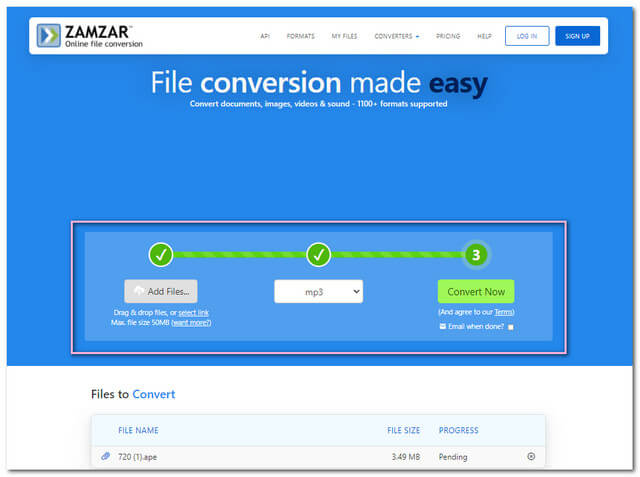
3. AVAide โปรแกรมแปลงวิดีโอฟรี
ลงไปที่ 1 อันดับแรกของเรา the AVAide โปรแกรมแปลงวิดีโอฟรี มีข้อเสนอแนะสูงสุด โซลูชันออนไลน์นี้ให้บริการฟรีโดยไม่มีข้อจำกัด ยิ่งกว่านั้น เช่นเดียวกับเครื่องมือก่อนหน้านี้ มันยังมีอินเทอร์เฟซที่ใช้งานง่ายมาก ซึ่งสามารถนำทางโดยผู้เริ่มใช้ครั้งแรก เราประกาศประสบการณ์ที่ราบรื่นบนหน้าเว็บเนื่องจากไม่มีโฆษณา นอกจากนี้ยังรองรับรูปแบบต่างๆ มากมายเพื่อรองรับการแปลงที่หลากหลาย พร้อมความสามารถในการแปลงไฟล์หลายไฟล์พร้อมกัน ในทางกลับกัน เราได้เตรียมขั้นตอนโดยละเอียดของสิ่งนี้ ตัวแปลง APE เป็น MP3 ที่ดีที่สุด.
ขั้นตอนที่ 1การติดตั้งตัวเรียกใช้
รับตัวเรียกใช้งานโดยไปที่เว็บไซต์ AVAide Free Video Converter แตะ เพิ่มไฟล์ของคุณ จากหน้าต่างป๊อปอัป ให้กดปุ่ม ดาวน์โหลด แล้วก็ เปิด.
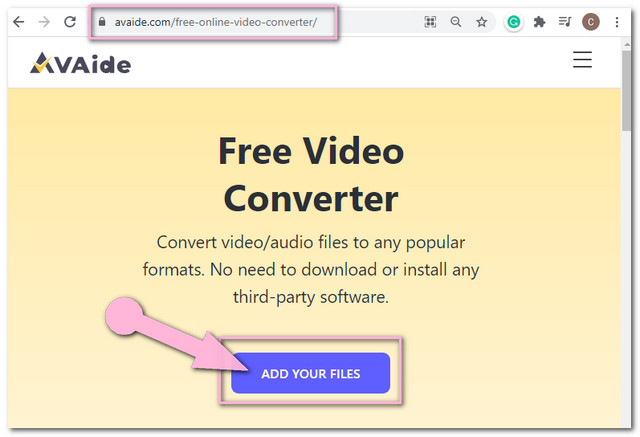
ขั้นตอนที่ 2เพิ่มไฟล์ APE
แตะอีกครั้งที่ เพิ่มไฟล์ของคุณและแนบไฟล์ APE บนอินเทอร์เฟซ ให้คลิกปุ่มเพิ่มไฟล์ที่ส่วนบนซ้ายเพื่อนำเข้าไฟล์ APE เพิ่มเติมสำหรับการแปลงเป็นชุด
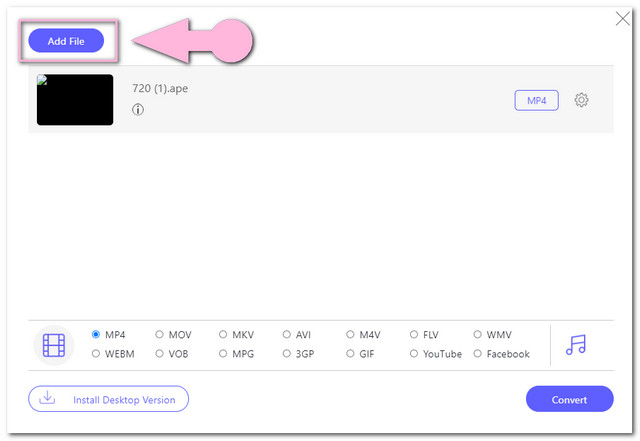
ขั้นตอนที่ 3ตั้งค่าเอาต์พุตเป็น MP3
ก่อนอื่นให้แตะ บันทึก ไอคอนที่ด้านล่างของอินเทอร์เฟซเพื่อแสดงรูปแบบเสียง คลิกแต่ละไฟล์ จากนั้นเลือกไฟล์ MP3 ที่ต้องการเป็นเอาต์พุต
- คลิก การตั้งค่า ไอคอนและรู้สึกอิสระที่จะปรับบิตเรตพร้อมกับอัตราการสุ่มตัวอย่าง ช่อง และตัวเข้ารหัสของไฟล์ของคุณ
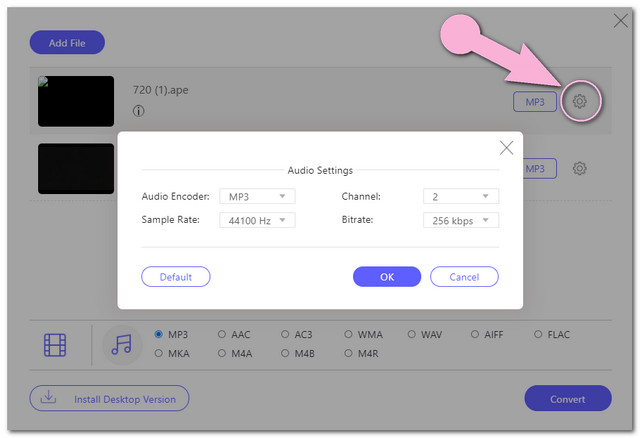
ขั้นตอนที่ 4แปลง APE เป็น MP3 ออนไลน์
สุดท้ายให้คลิกที่ แปลง ปุ่มที่อยู่ด้านล่างสุดของอินเทอร์เฟซ ก่อนที่กระบวนการแปลงจะเริ่มขึ้น คุณจะถูกขอให้เลือกปลายทางของไฟล์จากหน้าต่างป๊อปอัปของการจัดเก็บไฟล์ในคอมพิวเตอร์ของคุณ ตรวจสอบที่จัดเก็บไฟล์ที่เลือกสำหรับไฟล์ที่แปลงหลังจากนั้น
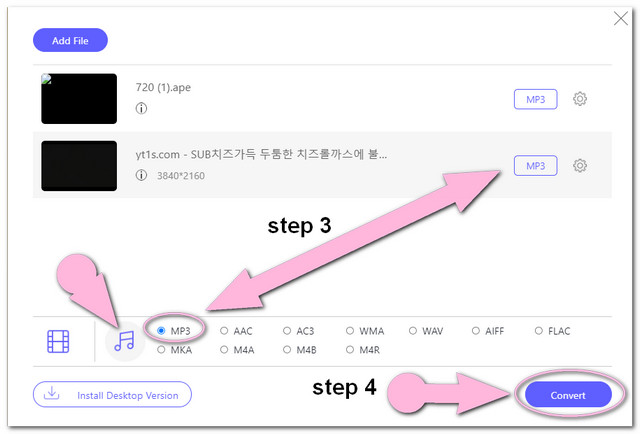
ส่วนที่ 4 คำถามที่พบบ่อยเกี่ยวกับ APE และ MP3
ฉันสามารถดาวน์โหลดและเล่นไฟล์ APE บน Android ได้หรือไม่
โทรศัพท์มือถือ Android บางรุ่นรองรับไฟล์ APE ที่แปลงแล้ว
ฉันสามารถคลายการบีบอัดไฟล์ APE ที่เพิ่งบีบอัดใหม่ได้หรือไม่
ได้ ตราบใดที่คุณใช้เครื่องมือที่เหมาะสมในการคลายการบีบอัด มิฉะนั้น การปรับบิตเรตอาจเพิ่มคุณภาพไฟล์เสียงของคุณ
ฉันสามารถแปลง APE เป็น MP3 ด้วยความกล้าได้หรือไม่
แน่นอนว่า Audacity ก็เป็นอีกซอฟต์แวร์หนึ่งที่ทำงานกับการแปลงไฟล์ได้อย่างมาก
การแปลงไฟล์ APE เป็น MP3 เป็นกลุ่มสามารถช่วยประหยัดเวลาของคุณได้มากที่สุด จำเป็นต้องพูด เครื่องมือเด่นส่วนใหญ่ด้านบนเสนอการแปลงจำนวนมากโดยไม่ลดทอนคุณภาพ เลือกสิ่งที่คุณต้องการมากที่สุด พิจารณาคุณสมบัติที่เครื่องมือสามารถนำเสนอ เพื่อขยายทักษะของคุณในการแปลง
กล่องเครื่องมือวิดีโอที่สมบูรณ์ของคุณที่รองรับรูปแบบ 350+ สำหรับการแปลงในคุณภาพที่ไม่สูญเสีย
แปลงเป็น MP3
- แปลง MP4 เป็น MP3
- แปลง MOV เป็น MP3
- แปลง AVI เป็น MP3
- แปลง WMV เป็น MP3
- แปลง AAC เป็น MP3
- แปลง FLV เป็น MP3
- แปลง CAF เป็น MP3
- แปลง AMR เป็น MP3
- แปลง OGG เป็น MP3
- แปลง MKV เป็น MP3
- แปลง FLAC เป็น MP3
- แปลง AIFF เป็น MP3
- แปลง APE เป็น MP3
- แปลง M4V เป็น MP3
- แปลง VOB เป็น MP3
- แปลง MPEG เป็น MP3
- แปลง MTS/M2TS เป็น MP3
- แปลง SWF เป็น MP3
- แปลง DivX เป็น MP3
- แปลง AC3 เป็น MP3
- แปลง WAV เป็น MP3
- แปลง WebM เป็น MP3
- แปลง WMA เป็น MP3




